Tech Tips
ग्राफिक्स या डिस्प्ले इश्यू को ठीक कैसे करे?
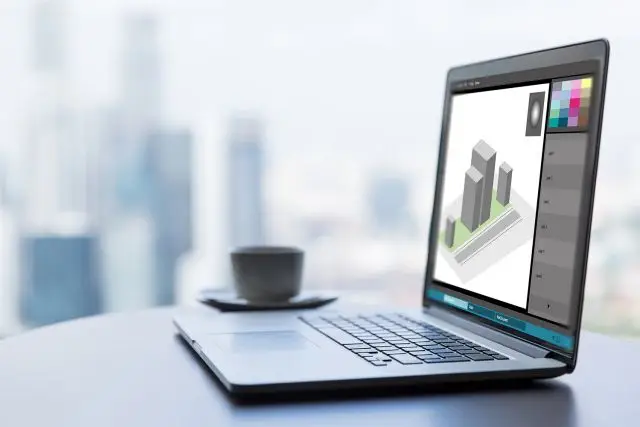
ग्राफिक्स या डिस्प्ले इश्यू कंप्यूटर, लैपटॉप, या मोबाइल डिवाइस में एक आम समस्या है। इसका कारण हार्डवेयर, सॉफ्टवेयर, या ड्राइवर संबंधित हो सकता है। नीचे डिस्प्ले या ग्राफिक्स इश्यू के संभावित कारण और पूर्ण समाधान (Solutions in Hindi) दिए गए हैं:
🔍 डिस्प्ले या ग्राफिक्स इश्यू के सामान्य लक्षण:
- स्क्रीन ब्लैक या ब्लिंक कर रही है।
- स्क्रीन पर लाइनें या डॉट्स दिखाई दे रहे हैं।
- ग्राफिक्स डिस्टॉर्शन (Distortion) या स्क्रीन फ्रीज़ हो जाती है।
- रेज़ोल्यूशन सही नहीं दिख रहा।
- गेम्स या विडियो चलाते समय लैगिंग/हैंग होना।
🛠️ 1. बेसिक चेक्स (Basic Checks):
✅ केबल और कनेक्शन जांचें (केबल डिस्प्ले के लिए):
- HDMI, VGA या DisplayPort केबल ठीक से जुड़ी होनी चाहिए।
- केबल में कट या ढीलापन न हो।
✅ पावर सप्लाई चेक करें (Monitor के लिए):
- मॉनिटर चालू है या नहीं? पावर इंडिकेटर लाइट जल रही है या नहीं?
✅ दूसरे डिवाइस पर चेक करें:
- अगर डेस्कटॉप यूज कर रहे हैं, तो मॉनिटर को दूसरे कंप्यूटर से जोड़कर देखें।
💻 2. ड्राइवर अपडेट (Driver Update):
✔️ Windows:
- डिवाइस मैनेजर खोलें: Win + X दबाएं → Device Manager चुनें।
- Display adapters पर क्लिक करें।
- अपने GPU (जैसे Intel HD, NVIDIA, AMD) पर राइट क्लिक करें।
- Update driver → Search automatically for drivers चुनें।
🔄 OEM वेबसाइट से मैनुअल अपडेट:
- Intel: https://www.intel.in/content/www/in/en/support/detect.html
- NVIDIA: https://www.nvidia.com/Download/index.aspx
- AMD: https://www.amd.com/en/support
⚙️ 3. रेज़ोल्यूशन और रिफ्रेश रेट चेक करें:
- डेस्कटॉप पर राइट क्लिक करें → Display settings खोलें।
- Display resolution और refresh rate सही सेट करें।
- रिफ्रेश रेट के लिए → Advanced display settings → Display adapter properties → Monitor टैब।
🔁 4. सेफ मोड में बूट करके जांचें:
- कंप्यूटर को रीस्टार्ट करें।
- स्टार्टअप के दौरान F8 या Shift + F8 दबाएं।
- Safe Mode में बूट करें।
- अगर डिस्प्ले सही काम कर रहा है, तो ड्राइवर या थर्ड पार्टी ऐप में दिक्कत है।
🧹 5. क्लीन GPU ड्राइवर इंस्टॉल करें (DDU Tool से):
- Display Driver Uninstaller (DDU) डाउनलोड करें।
- Safe Mode में बूट करें।
- पुराने GPU ड्राइवर को पूरी तरह हटाएं।
- फिर नया ड्राइवर इंस्टॉल करें।
🛑 6. हार्डवेयर से संबंधित समस्या:
- अगर ऊपर दिए सारे स्टेप्स फेल हो जाएं तो संभवतः:
- GPU (ग्राफिक्स कार्ड) खराब है।
- RAM या मदरबोर्ड में फॉल्ट है।
- डिस्प्ले स्क्रीन (लैपटॉप में) खराब हो सकती है।
🔧 ऐसे में सर्विस सेंटर जाना बेहतर होगा।
📱 मोबाइल में डिस्प्ले इश्यू:
📲 सामान्य समस्याएं:
- स्क्रीन टच काम नहीं कर रही।
- स्क्रीन ब्लिंक हो रही है या काली हो गई है।
- कलर डिस्टॉर्शन हो रहा है।
✔️ समाधान:
- मोबाइल को रिस्टार्ट करें।
- सेफ मोड में बूट करें (ब्रांड के हिसाब से तरीका अलग होता है)।
- फैक्ट्री रिसेट करें (जरूरी डेटा बैकअप के बाद)।
- अगर फिर भी ठीक न हो, तो LCD रिप्लेसमेंट या मदरबोर्ड चेक करवाएं।
अगर आप चाहें तो मैं आपकी डिवाइस के अनुसार कस्टम समाधान भी दे सकता हूँ — बस बताएं:
- डिवाइस कौन सा है? (Laptop/Desktop/Mobile)
- ऑपरेटिंग सिस्टम कौन सा है? (Windows 10/11, Android, आदि)
- समस्या के लक्षण क्या हैं?
ताकि मैं आपको step-by-step solve करने में मदद कर सकूं ✅




